Nagu te võib-olla teate, on tavaline viis käivitage programm Windowsi käivitamisel, on paigutada selle exe-faili otsetee Windowsi käivituskausta. Kuid mõned kasutajad kurdavad, et see meetod töötab Windows 10-s ja käivitusprogramm ei käivitu.
Sellest õpetusest leiate juhised järgmise probleemi lahendamiseks operatsioonisüsteemis Windows 10: Käivitusprogrammid ei tööta.
- Seo artikkel:Programmi lisamine Windows 10 käivitamisel.
Kuidas parandada: käivitusprogrammid ei tööta operatsioonisüsteemis Windows 10.
Samm 1. Otsige üles ja kopeerige selle programmi tee, mida soovite käivitamisel käivitada.
1. Looge oma töölaual selle programmi otsetee, mida soovite käivitamisel käivitada (kui te pole seda juba teinud).
2.Paremklõps programmi otseteel ja valige Omadused.
3. Tõstke esile ja Kopeeri (CTRL + C) sihttee.
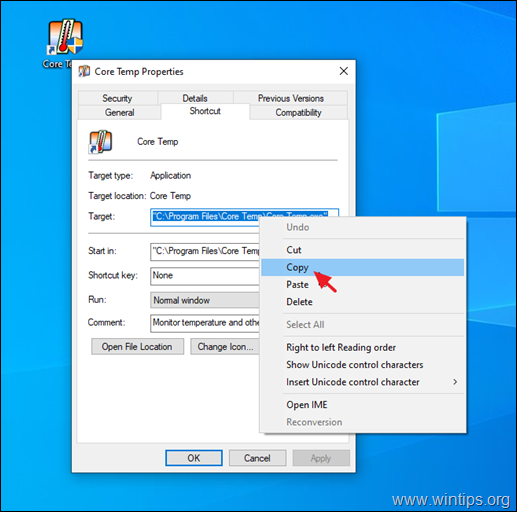
2. samm. Lisage programm Windowsi käivitamisel registri abil.
1. Avatud Registriredaktor. Et seda teha:
1. Vajutage samaaegselt nuppu Võida
+ R klahvid käivitamiskäsukasti avamiseks.
2. Tüüp regedit ja vajutage Sisenema registriredaktori avamiseks.

2. Navigeerige registris järgmisse asukohta:
HKEY_LOCAL_MACHINE\SOFTWARE\WOW6432Node\Microsoft\Windows\CurrentVersion\Run
3. Paremklõpsake parempoolsel paanil tühjal kohal ja valige Uus > Stringi väärtus.
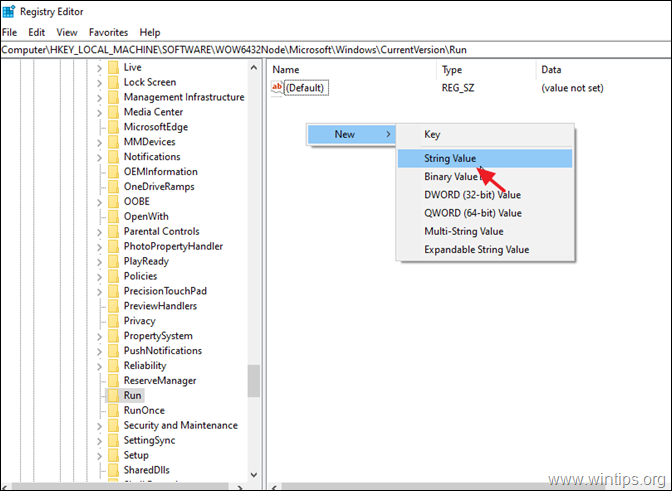
4. Nimetage uus väärtus selle programmi nimega, mida soovite käivitada. (nt kui soovite käivitada Põhitemperatuur utiliit, tippige süsteemi käivitamisel (nagu selles näites) "CoreTemp".)
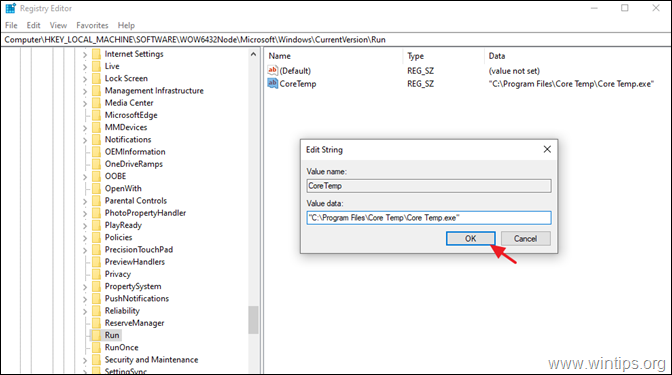
6.Sulge registriredaktorisse ja jätkake sammuga 3.
3. samm. Lülitage kasutajakonto kontroll VÄLJA. *
* Märge: See samm on vajalik, kui soovite vältida "JAH" vastamist UAC hoiatusteatele igal süsteemi käivitamisel. **
** ETTEVAATUST: Ohutuse kaalutlustel ei ole soovitatav keelata UAC. Seega rakendage alltoodud samme omal vastutusel või lisage käivitamisel soovitud rakendus, kasutades Task Scheduleri meetodit.
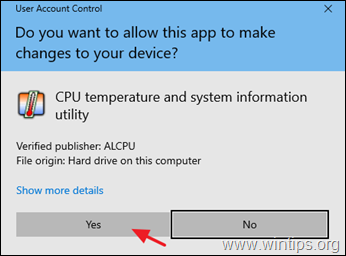
UAC hoiatuse väljalülitamiseks toimige järgmiselt.
1. Navigeerige Windowsi Kontrollpaneel ja avatud Kasutajakontod.
2. Klõpsake Muutke kasutajakonto kontrolli sätteid.
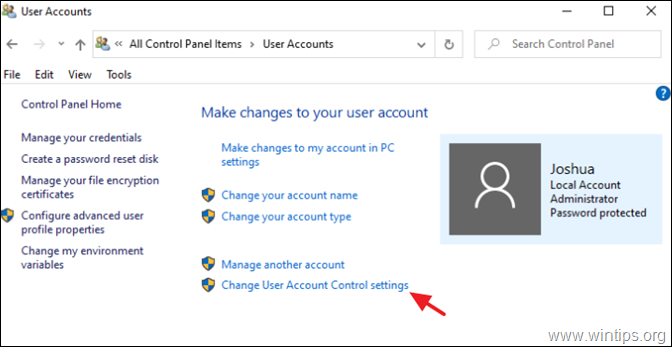
3. Lohistage liugur valikule Ärge kunagi teavitage ja klõpsake OKEI. Seejärel klõpsake Okei uuesti turvahoiatusteate juurde.
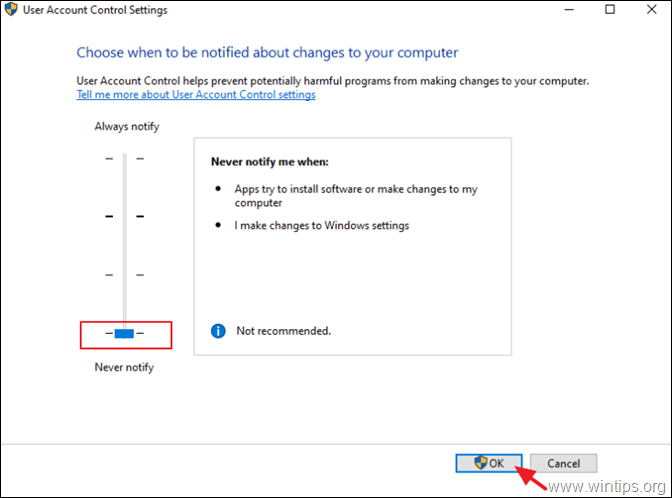
4. Taaskäivita muudatuste rakendamiseks.
See on kõik! Andke mulle teada, kas see juhend on teid aidanud, jättes oma kogemuse kohta kommentaari. Palun meeldige ja jagage seda juhendit, et teisi aidata.